文章详情页
Win7路由器怎么开启ssid广播?
浏览:78日期:2022-10-03 17:39:21
现在每家每户都会有wifi了,我们知道wifi一般都是利用路由器发出来的。但是有些用户反映说自己朋友的手机搜索不到wifi,那是因为没有开启ssid广播,那么Win7路由器怎么开启ssid广播?其实很简单,下面就由小编教大家Win7路由器开启ssid广播的方法吧!
方法/步骤:
1、浏览器输入192.168.1.1,进入路由器,如图所示:

2、点击“无线设置”按钮,进入无线设置页面。如图所示:
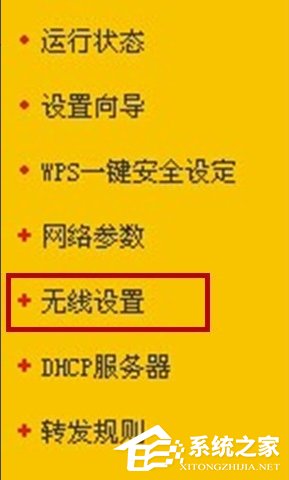
3、点击“基本设置”,进入基本设置页面。如图所示:
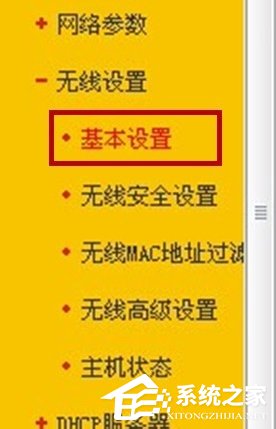
4、将开启ssid功能前面的勾去掉,就关闭了广播功能(反之,将开启ssid功能前面的勾进行勾选就是开启广播功能),但是无线wifi还是可以用的,想用无线wifi时必须得需要添加路由器的名字搜索才能搜索到。设置完成后记得点保存哦。
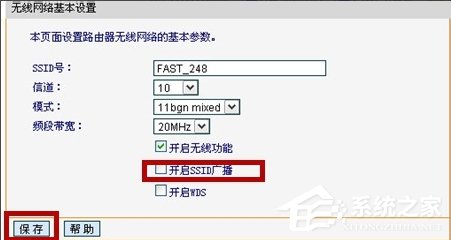
5、设置完成后,在系统工具里点击重启路由器才能生效。
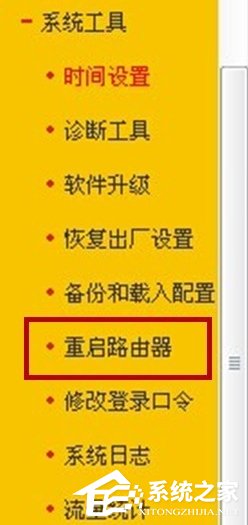
以上就是Win7路由器开启ssid广播的方法了,我们只需要打开路由器的无线设置-基本设置,之后把开启ssid功能前面的勾进行勾选就可以开启ssid广播了,当然开启完要记得重启路由器。
相关文章:
1. Unix是什么?Unix和Linux有什么区别?2. 如何在Windows11上更改帐户图片?在Windows11上更改帐户图片方法介绍3. Fedora系统外观怎么设置? Fedora Linux外观主题设置技巧4. FreeBSD10安装内核源代码方法讲解5. libcurl.dll丢失对电脑有影响吗? Win10系统中libcurl恢复的三种方法6. Fdisk硬盘分区图文教程(超详细)7. Win10如何自定义开机启动项?Win10自定义开机启动项的方法8. Centos7安装Chacha20加密算法详解9. 华为笔记本如何重装系统win10?华为笔记本重装Win10系统步骤教程10. 笔记本Win7系统搜不到5Gwifi怎么办?
排行榜

 网公网安备
网公网安备